Cómo habilitar o deshabilitar extensiones para personalizar su Mac

Todos entendemos el concepto de extensiones por ahora: al agregar funciones a su SO, teléfono o navegador, su funcionalidad se extiende. OS X también tiene extensiones, esto es lo que necesita saber para que funcionen mejor para usted.
Para ser justos, extender el sistema Mac OS no es nada nuevo. Ya en el Sistema 7, puede agregar cosas para mejorar y ampliar su conveniencia y utilidad.
Por ejemplo, la Franja de Control (esquina inferior izquierda en la captura de pantalla) "permite un fácil acceso a la información de estado sobre y el control de tareas simples como la resolución de pantalla, actividad de AppleTalk, estado de la batería, etc., y podría ampliarse con módulos de terceros.
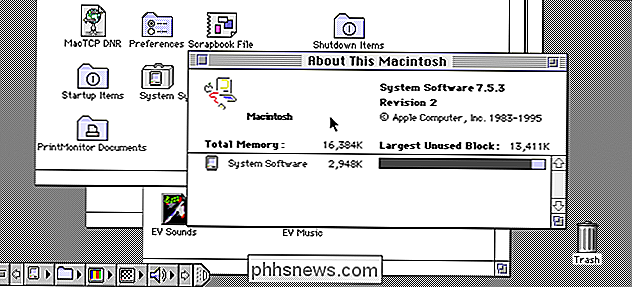
Foto cortesía de Wikipedia.
En OS X, las extensiones se incorporan a el sistema y se puede controlar a través de un panel de preferencias del sistema dedicado. En este artículo, queremos hablar sobre dónde verá las extensiones en su sistema OS X y cómo habilitarlas o deshabilitarlas, si lo desea.
Preferencias de extensión
Como ya habrá adivinado, el panel de preferencias de Extensiones puede se puede acceder abriéndolo desde las Preferencias del sistema o usando Spotlight. Cuando los abre, todo se divide en cinco categorías: Todo (solo extensiones de terceros), Acciones, Buscador, Menú compartido y Hoy.
Vamos a cubrir todo uno por uno para que comprenda cómo todos aparecen y funcionan en todo su Mac.
Primero, la vista predeterminada se abrirá a "Todas" sus extensiones de terceros. Estos son el resultado de otro software que hemos instalado. Debajo de cada extensión de terceros, verá dónde aparece junto con una casilla de verificación para habilitarla o deshabilitarla.
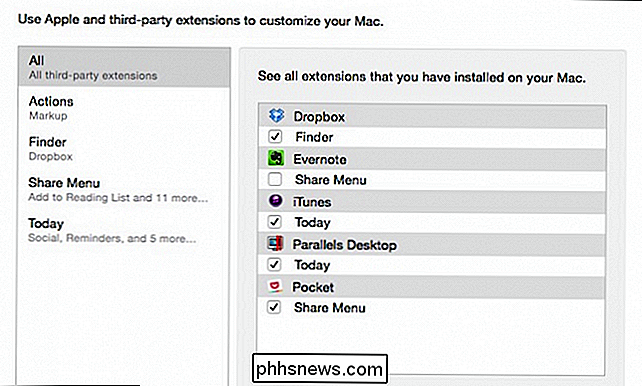
Con la categoría "Todos", no hay necesidad de buscar entre las otras categorías de extensiones para habilitar o deshabilitar extensiones de terceros .
Las extensiones de Acciones se usan para editar o ver contenido. Aquí, nuestras opciones de Acciones consisten únicamente en "Marcado".
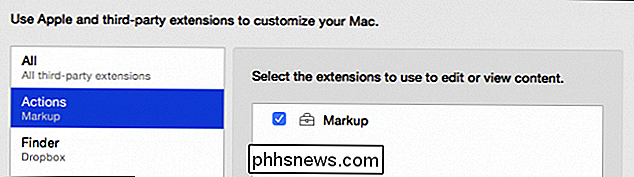
Hemos hablado sobre la extensión de Marcado anterior, cuando explicamos cómo marcar los archivos adjuntos de imágenes en Apple Mail.
Aquí está la extensión de Marcado en acción (sin juego de palabras previsto) en la aplicación de vista previa, que cuando se hace clic en, le da cosas como formas, texto y otros controles. También puede usarlo para firmar PDF.
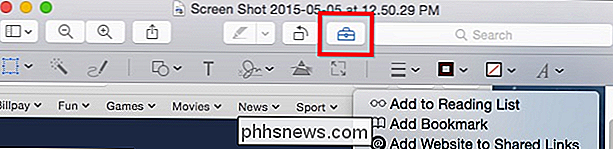
Algunas aplicaciones agregarán extensiones al Finder, como aquí con Dropbox.
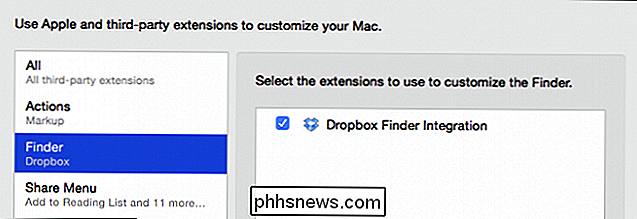
Aquí lo ve donde aparece esta integración de Dropbox. Tenga en cuenta que si personaliza la barra de herramientas del Finder, puede eliminar este botón (o cualquier otro), pero no deshabilitará esa extensión.
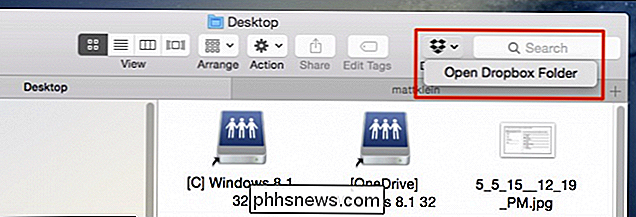
La funcionalidad que ofrece la extensión de Dropbox realmente no hace mucho para nosotros, y es probablemente esté mejor desactivado.
El menú Compartir es probable que todos los que usan OS X estén familiarizados. Aquí puede agregar o eliminar funciones del Menú Compartir, que aparece en todo el sistema operativo.
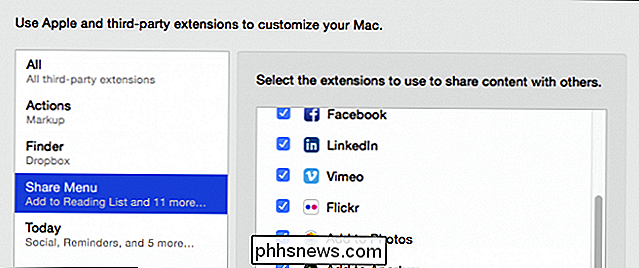
Lo que es bueno es usted puede deshabilitar cuentas no utilizadas para que su menú compartido no sea tan largo y difícil de manejar.
Esto es lo que queremos decir con eso, digamos que no usamos Twitter o LinkedIn (u otros). Desde el menú Compartir, podríamos hacer clic en "Más" y deshabilitar esas extensiones.
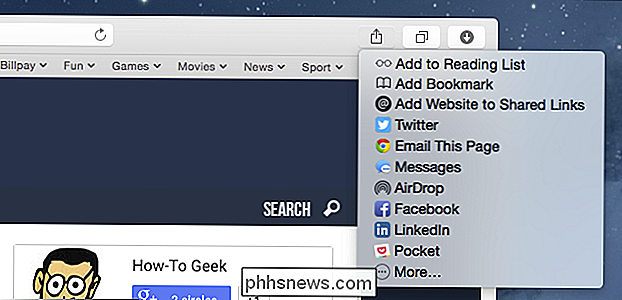
El menú Compartir como se ve en Safari.
Por lo tanto, terminamos con un menú compartido mucho más ágil y ligero.
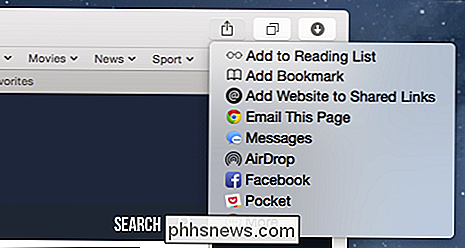
Nota: Mail, Messages y AirDrop no se pueden deshabilitar, por lo que incluso si no los usa todos, estará atrapado con ellos.
Además, puede reorganizar el orden de las cosas haciendo clic en cada elemento y arrastrándolo a el orden en que desea que aparezca.
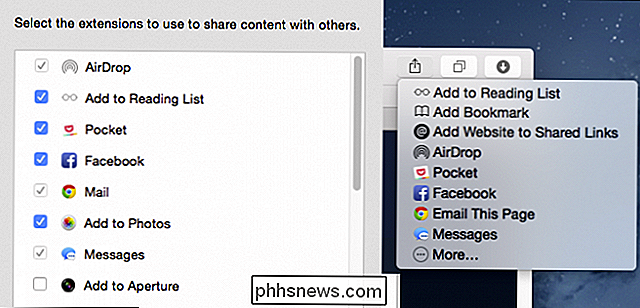
Puede arrastrar y reordenar extensiones, como se ve aquí con los elementos del menú Compartir.
Finalmente, están las extensiones "Hoy", que incluyen cosas como Social, Recordatorios, Reloj mundial , etc.
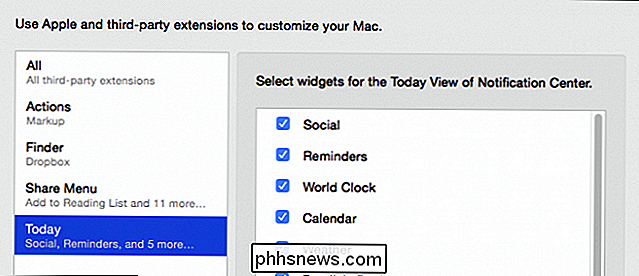
Se pueden encontrar en el panel Hoy y nuevamente, deshabilitar estos widgets significa que solo ve lo que desea. Por lo tanto, si no le gustan las acciones o utiliza una calculadora física, es necesario que existan esas cosas en su panel Hoy.
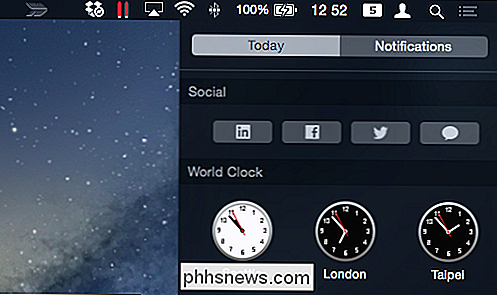
Hoy los widgets también se pueden habilitar, deshabilitar y reordenar desde el panel de notificaciones.
OS X viene con bastantes opciones para expandir y abrir la utilidad del sistema de extensiones. Cuando agrega cuentas de Internet y redes sociales, por ejemplo, obtiene la capacidad de compartir contenido rápida y fácilmente desde la mayoría de las aplicaciones nativas.
Lo mismo puede decirse del panel Hoy, que le brinda información rápida y rápida y otras funciones útiles. Poder agregar y ampliar esta característica le da un valor inherente a más largo plazo.
A continuación, agregue la extensibilidad de terceros y todo se torna más completo y completo. Esperamos con interés ver qué extensiones de aplicaciones ofrecen los desarrolladores en el futuro.
Por ahora, sin embargo, si tiene algún comentario o pregunta que quiera agregar, deje sus comentarios en nuestro foro de discusión.

Cómo usar un iPhone con un botón de inicio roto
Un botón de inicio roto puede significar problemas, y puede parecer que el dispositivo es prácticamente inútil hasta que lo reparen o reemplacen. Sin embargo, aún no puede acceder al botón de Inicio con una pequeña solución ordenada. La clave es la función de Asistencia de iOS, que hemos mencionado anteriormente.

Cómo crear un límite en Word 2013
Un límite mínimo es un elemento decorativo que se usa típicamente en los documentos al comienzo de una sección o capítulo. Es una letra mayúscula grande al principio o un párrafo o bloque de texto que tiene la profundidad de dos o más líneas de texto normal. Los límites son fáciles de aplicar en Word.



